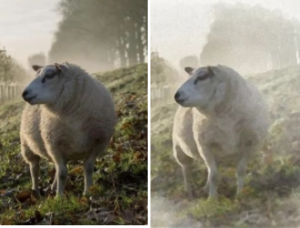PS自由变换工具做酷酷的照片折叠效果
来源:
作者:
学习:1023人次
来源:中国教程网 kissraini译\
最终效果:
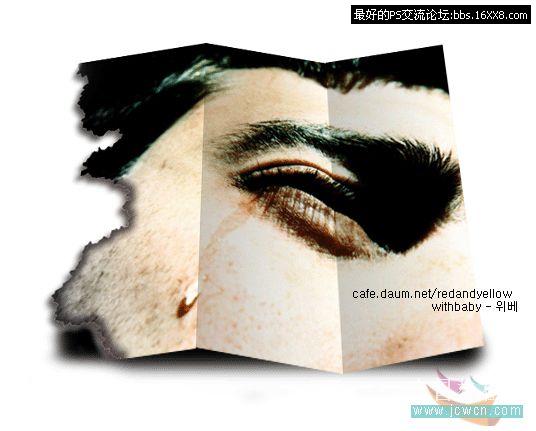
1、首先,视图-标尺(ctrl+R),鼠标从横竖两个方向的标尺刻度处拖拽出参考线将图片分为三等分
2、选择矩形选框工具(M)分别将图片三个区域选出并复制选区到新层(ctrl+J),然后隐藏背景图层
3、图片-画布大小(ctrl+alt+C),勾选相对,将画布扩充30~40像素
4、选择图层1,编辑-变换-扭曲,鼠标依次向上拖拽图中红圈位置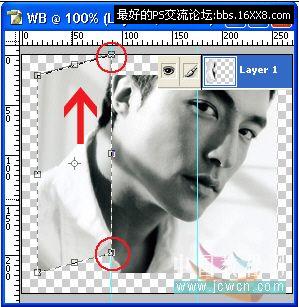
5、选择图层2,与步骤4同样操作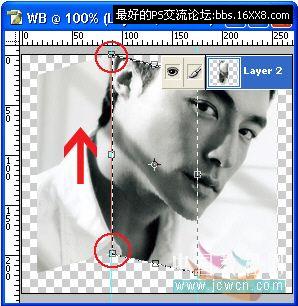
6、选择图层3,同上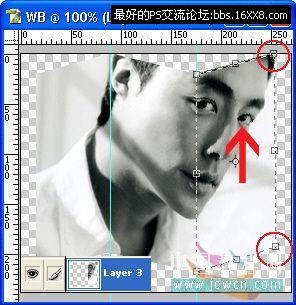
学习 · 提示
相关教程
关注大神微博加入>>
网友求助,请回答!